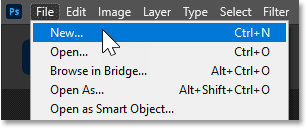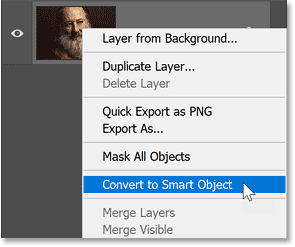Как превратить фотографию в карандашный рисунок в Photoshop

Из этого урока вы узнаете, как легко превратить фотографию в карандашный рисунок с помощью Adobe Photoshop.
Нужно добавить текст к изображению, но нет подходящего места для его вставки? Попробуйте добавить прозрачный текст в Photoshop!
В этом уроке вы узнаете, как создать прозрачную текстовую область, то есть сам текст будет полностью прозрачным, позволяя просматриваться изображению под ним. Мы окружаем текст сплошным блоком цвета, обычно белого, раскрывая форму букв, а затем текст становится рамкой для объекта. Это отличный совет по дизайну для изображений, которые настолько перегружены информацией, что текст на них трудно прочитать.
Создать прозрачный текст в Photoshop легко. Начните с добавления нового слоя над изображением и залейте его белым цветом. Затем добавьте свой текст. Чтобы сделать текст прозрачным, мы воспользуемся расширенными параметрами наложения Photoshop, чтобы превратить слой типографики в слой выделения. Это позволит пробить отверстия в форме букв, ведущие прямо к изображению ниже.
Шаг 1: Откройте изображение.
Начните с открытия изображения, к которому вы хотите добавить эффект прозрачности. Например, я скачал это изображение горизонта Нью-Йорка из Adobe Stock :
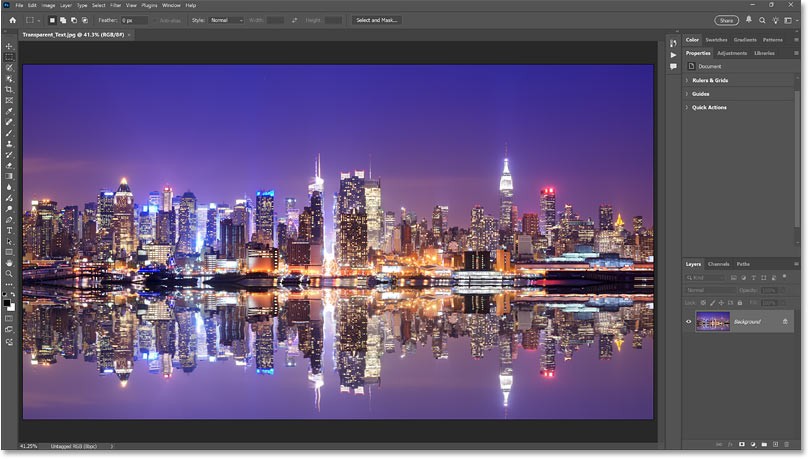
Шаг 2: Добавьте новый слой.
На панели «Слои» изображение находится на фоновом слое. Нажмите значок «Добавить новый слой» в нижней части панели «Слои».
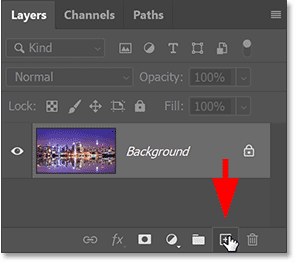
Над изображением появится новый пустой слой с именем «Слой 1» .
Мы будем использовать этот слой для создания белой области вокруг текста.
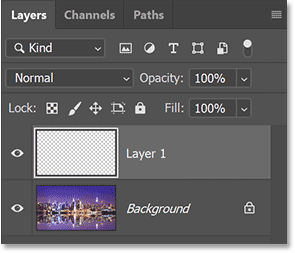
Шаг 3: Залейте новый слой белым цветом.
Залейте слой белым цветом, перейдя в меню «Правка» на панели меню и выбрав «Заливка» .
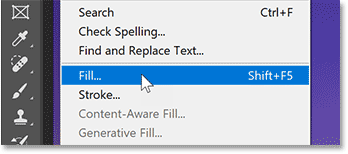
В диалоговом окне «Заливка» установите для параметра «Содержимое » значение «Белый». Затем нажмите ОК.
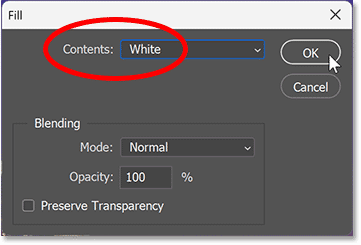
Photoshop заполнит слой белым цветом, временно скрыв изображение от просмотра.
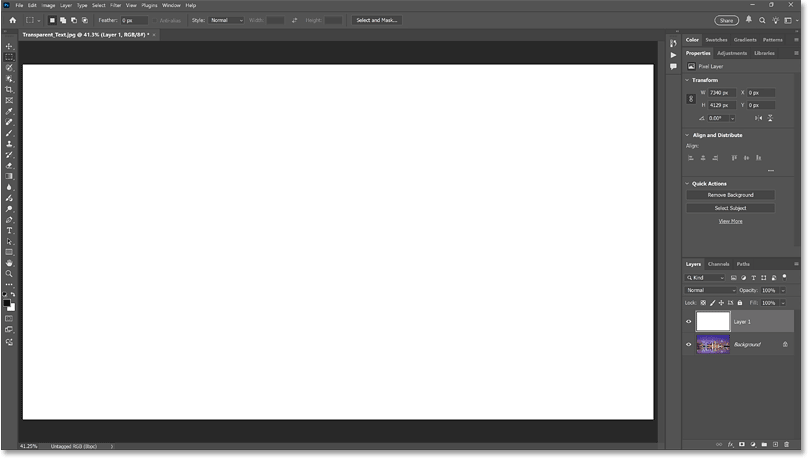
Шаг 4: Уменьшите непрозрачность слоя.
На панели «Слои» уменьшите непрозрачность слоя 1 до 75%.
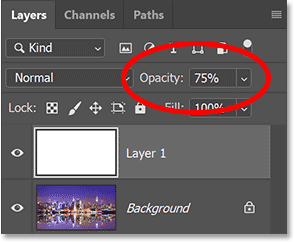
При уменьшении непрозрачности изображение становится частично видимым, поэтому мы можем видеть добавление текста.
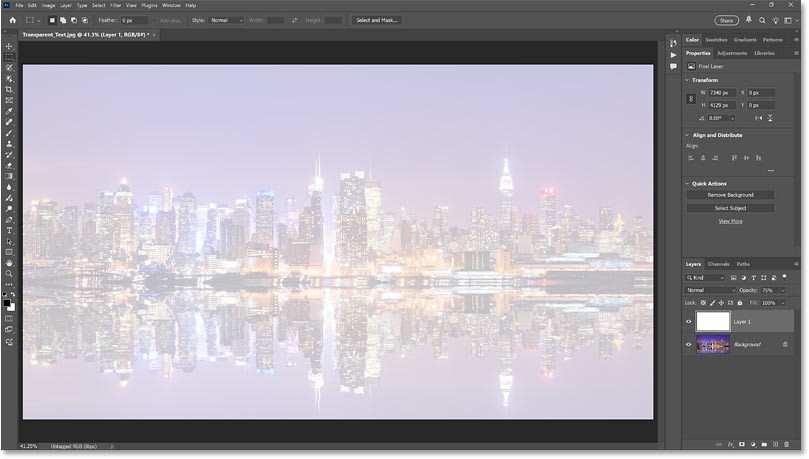
Шаг 5: Выберите инструмент «Текст»
На панели инструментов выберите инструмент «Текст» .
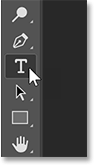
Шаг 6: Выберите шрифт
На панели параметров выберите шрифт. В примере будет использоваться шрифт Futura PT Heavy, но подойдет любой шрифт с жирным текстом.
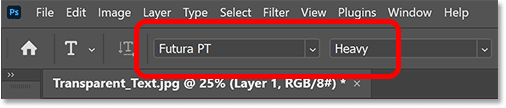
Оставаясь на панели параметров, установите размер шрифта 150 пунктов. После добавления текста нам потребуется изменить его размер, но этого должно быть достаточно для начала.
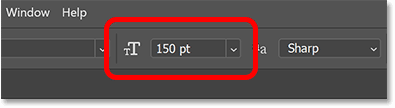
Шаг 7: Установите черный цвет текста.
Прежде чем закрыть панель параметров, убедитесь, что цвет текста установлен на черный. Если нет, нажмите D на клавиатуре, чтобы сбросить настройки до значений по умолчанию.
Черный цвет позволит нам видеть текст на белом фоне, но исчезнет, когда мы сделаем текст прозрачным.
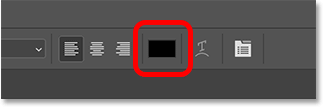
Шаг 8: Добавьте текст
Щелкните внутри документа и добавьте свой текст. В примере будут введены слова НЬЮ-ЙОРК.

Для подтверждения нажмите галочку на панели параметров.
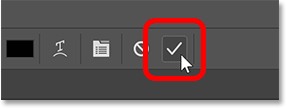
На панели «Слои» новый текстовый слой появится над слоем 1.
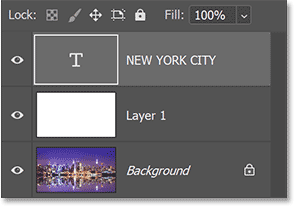
Шаг 9: Измените размер текста
Перейдите в меню «Правка» и выберите «Свободное преобразование» .
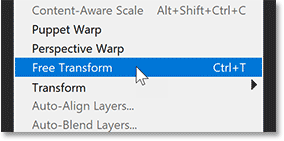
Photoshop окружает текст рамкой трансформации и маркерами.
Но прежде чем перетаскивать маркеры, перейдите на панель параметров и убедитесь, что выбран значок связи между полями «Ширина» и «Высота» . Это зафиксирует соотношение сторон текста при изменении размера, чтобы буквы не искажались.
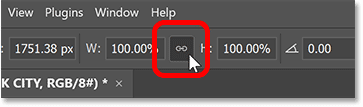
Затем перетащите любую ручку, чтобы изменить размер текста.
В этом примере текст будет увеличен, чтобы покрыть как можно большую часть изображения.
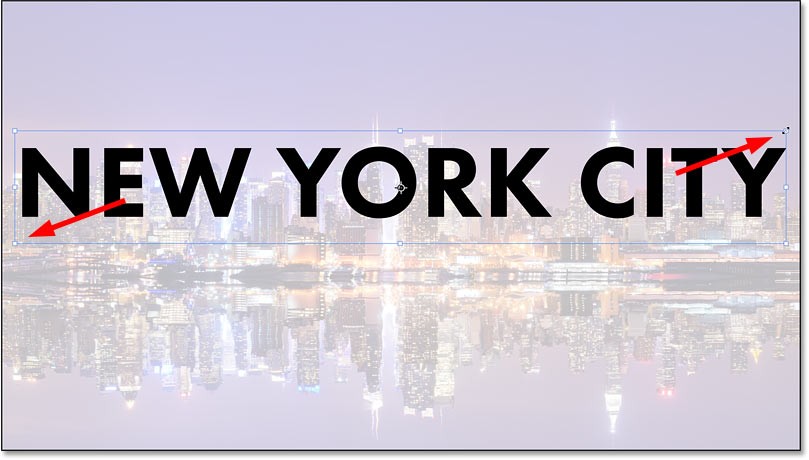
Затем щелкните и перетащите текст внутри поля преобразования, чтобы изменить его положение. В этом примере текст будет перемещен перед водной границей.
По завершении нажмите Enter (Win) / Return (Mac) на клавиатуре, чтобы принять изменения и закрыть Free Transform.
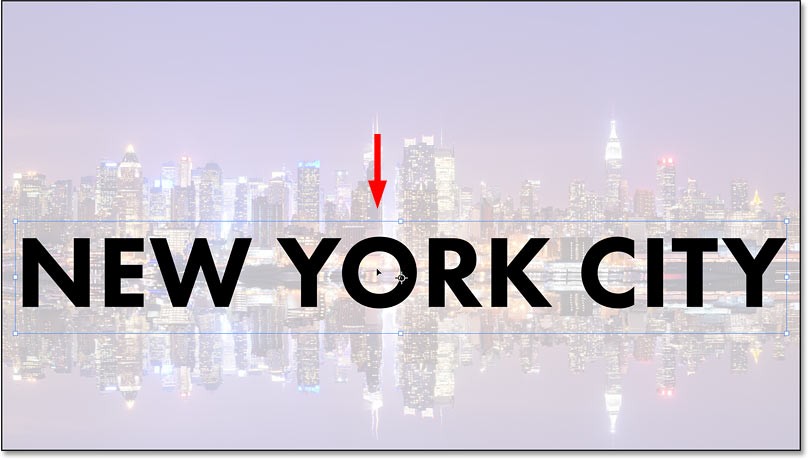
Шаг 10: Измените параметры смешивания
На панели «Слои» убедитесь, что выбран текстовый слой, и щелкните значок «Эффекты слоя» (fx) в нижней части.
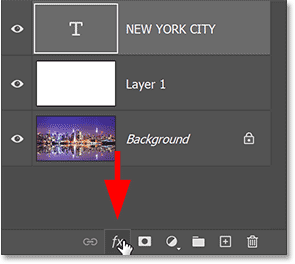
Затем выберите «Параметры наложения» в верхнем меню.
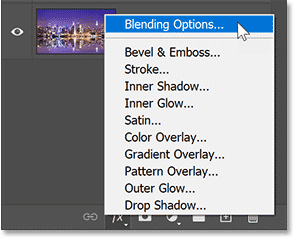
Откроется диалоговое окно «Стиль слоя» Photoshop , в котором установлены основные параметры наложения.
В разделе «Расширенное наложение» измените значение параметра «Выделение» с «Нет» на «Неглубокое». Это превратит текстовый слой в слой с эффектом пробивки, то есть Photoshop будет использовать форму букв, чтобы пробить слой 1 и отобразить изображение на фоновом слое.
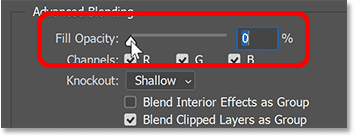
Вы не увидите эффекта, пока не уменьшите непрозрачность заливки до 0%.
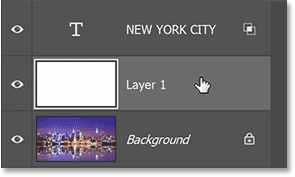
Нажмите кнопку «ОК» , чтобы закрыть диалоговое окно «Стиль слоя» .
Прозрачным становится не только сам текст, но и область на слое 1 непосредственно под текстом, как будто текст пробит насквозь.
Изображение на фоновом слое теперь видно сквозь буквы.
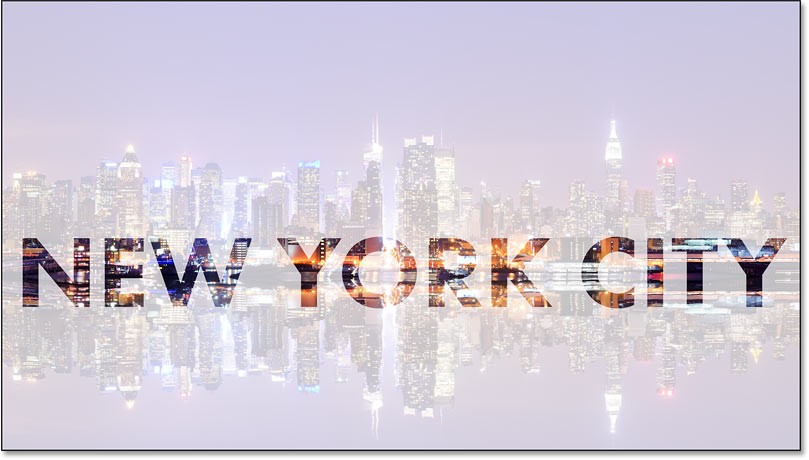
Шаг 11: Выберите слой 1.
Измените размер белой области вокруг текста так, чтобы она не закрывала все изображение.
Нажмите «Слой 1» на панели «Слои», чтобы выбрать «Слой 1».

Шаг 12: Измените размер слоя с помощью Free Transform.
Вернитесь в меню «Правка» и выберите «Свободное преобразование».
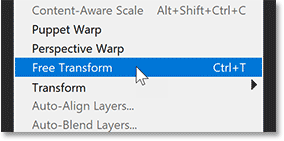
Прежде чем перетаскивать маркеры трансформации, вернитесь на панель параметров и на этот раз отсоедините поля «Ширина» и «Высота». Это позволит нам свободно перетаскивать маркеры, не беспокоясь о соотношении сторон.
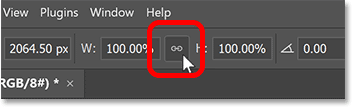
Затем перетащите верхний и нижний маркеры по направлению к тексту. Когда закончите, нажмите Enter (Win) / Return (Mac) на клавиатуре.
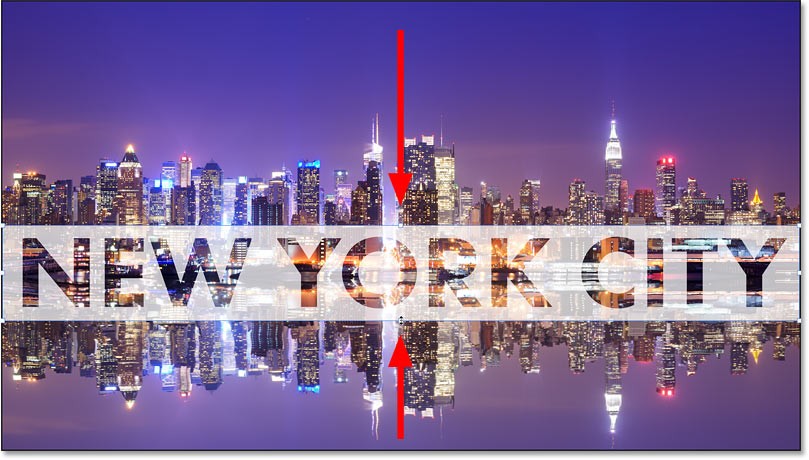
Шаг 13: Отрегулируйте непрозрачность слоя.
Наконец, отрегулируйте непрозрачность слоя 1, чтобы точнее настроить видимость текста.
Увеличение непрозрачности сделает белую область вокруг текста более читаемой. Уменьшение непрозрачности приведет к размытию текстовой области на изображении.
В этом примере непрозрачность будет установлена на уровне 85%.
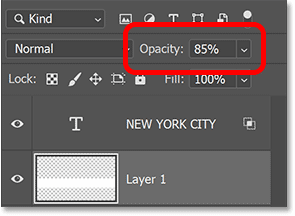
После увеличения непрозрачности окончательный результат прозрачной текстовой области должен выглядеть следующим образом.
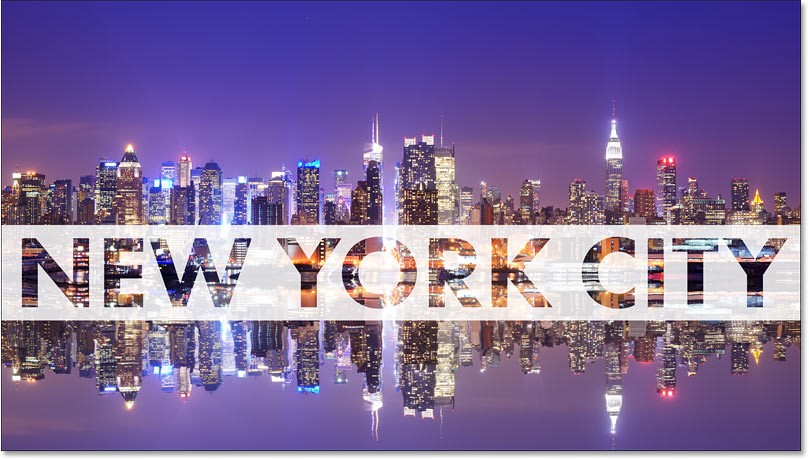
Из этого урока вы узнаете, как легко превратить фотографию в карандашный рисунок с помощью Adobe Photoshop.
Photoshop 2025 включает в себя новые инструменты искусственного интеллекта, более интеллектуальные возможности выделения и функции, о необходимости которых вы до сих пор не знали.
В этом уроке вы узнаете, как добавить пространство на холсте и тень к фотографии в Photoshop, чтобы создать простую, но стильную рамку для фотографии.
Photoshop Actions — это любимая функция популярного инструмента для редактирования фотографий, скрытая в приложении и призванная ускорить рабочие процессы без необходимости использования ИИ.
Благодаря функции Generative Fill, работающей на основе технологии искусственного интеллекта Adobe под названием Firefly, любой желающий может добавить к своим фотографиям реалистичные эффекты отражения в воде, просто выделив область, набрав несколько слов и нажав кнопку.
В этом уроке вы узнаете, как мгновенно преобразовать высококонтрастную черно-белую фотографию в Photoshop с помощью карты градиента.
Простота Canva делает ее любимым инструментом для многих. С другой стороны, Photoshop не для слабонервных — у него много функций и его изучение требует много времени.
Фотографию можно легко поместить в любую форму: от простого прямоугольника или круга до причудливых нестандартных фигур.
Фильтр «Масляная краска» в Photoshop может превратить любую фотографию в шедевр масляной живописи. В этом уроке вы узнаете, как использовать его для создания эффекта масляной живописи, даже не имея никаких навыков рисования.
В этой статье мы расскажем, как восстановить доступ к жёсткому диску в случае его сбоя. Давайте пойдём дальше!
На первый взгляд AirPods выглядят как любые другие беспроводные наушники. Но всё изменилось, когда были обнаружены несколько малоизвестных особенностей.
Apple представила iOS 26 — крупное обновление с совершенно новым дизайном «матовое стекло», более интеллектуальным интерфейсом и улучшениями в знакомых приложениях.
Студентам нужен определённый тип ноутбука для учёбы. Он должен быть не только достаточно мощным для успешной работы на выбранной специальности, но и достаточно компактным и лёгким, чтобы его можно было носить с собой весь день.
Добавить принтер в Windows 10 просто, хотя процесс для проводных устройств будет отличаться от процесса для беспроводных устройств.
Как вы знаете, оперативная память (ОЗУ) — очень важный компонент компьютера, выполняющий функцию памяти для обработки данных и определяющий скорость работы ноутбука или ПК. В статье ниже WebTech360 расскажет вам о нескольких способах проверки оперативной памяти на наличие ошибок с помощью программного обеспечения в Windows.
Умные телевизоры действительно покорили мир. Благодаря множеству замечательных функций и возможности подключения к Интернету технологии изменили то, как мы смотрим телевизор.
Холодильники — привычные бытовые приборы. Холодильники обычно имеют 2 отделения: холодильное отделение просторное и имеет подсветку, которая автоматически включается каждый раз, когда пользователь ее открывает, а морозильное отделение узкое и не имеет подсветки.
На сети Wi-Fi влияют многие факторы, помимо маршрутизаторов, пропускной способности и помех, но есть несколько разумных способов улучшить работу вашей сети.
Если вы хотите вернуться к стабильной версии iOS 16 на своем телефоне, вот базовое руководство по удалению iOS 17 и понижению версии с iOS 17 до 16.
Йогурт — замечательная еда. Полезно ли есть йогурт каждый день? Как изменится ваше тело, если вы будете есть йогурт каждый день? Давайте узнаем вместе!
В этой статье рассматриваются наиболее питательные виды риса и способы максимально увеличить пользу для здоровья любого выбранного вами вида риса.
Установление режима сна и отхода ко сну, смена будильника и корректировка рациона питания — вот некоторые из мер, которые помогут вам лучше спать и вовремя просыпаться по утрам.
Арендуйте, пожалуйста! Landlord Sim — мобильная игра-симулятор для iOS и Android. Вы будете играть за владельца жилого комплекса и начнете сдавать квартиры в аренду, чтобы улучшить интерьер своих апартаментов и подготовить их к приему арендаторов.
Получите игровой код Bathroom Tower Defense Roblox и обменяйте его на потрясающие награды. Они помогут вам улучшить или разблокировать башни с более высоким уроном.